win11右键 桌面快捷方式 win11系统如何生成桌面快捷方式
更新时间:2025-02-08 12:57:36作者:yang
在Win11系统中,左键单击桌面上的图标是打开应用程序或文件的常规操作,但有时候我们可能需要快速访问某些常用应用程序或文件,为了方便用户,Win11系统提供了生成桌面快捷方式的功能。通过右键点击桌面上的图标,我们可以轻松地创建快捷方式,将常用的应用程序或文件直接放置在桌面上,方便快速访问。这一功能不仅提高了操作效率,还使得用户能够更加个性化地定制自己的桌面,满足个人化的需求。下面将详细介绍Win11系统如何生成桌面快捷方式,帮助您更好地利用和管理您的桌面。
方法如下:
1.找到需要创建快捷方式方式的文件或者文件夹,单击鼠标右键。选择“显示更多选项”
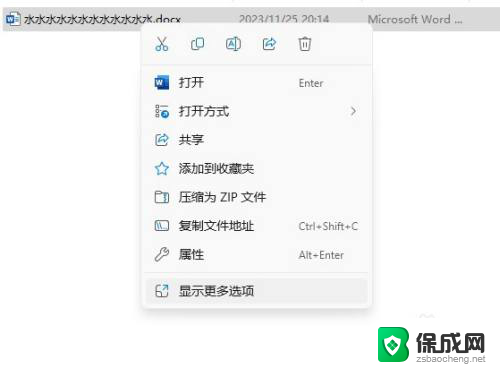
2.找到“发送到”按钮,在弹出的下级菜单中找到“桌面快捷方式”选项。然后进行单机操作

3.我们返回到桌面,就会发现我们电脑桌面多了一个叫作“XXXX快捷方式”的文件或者文件夹。

以上就是win11右键 桌面快捷方式的全部内容,有遇到这种情况的用户可以按照小编的方法来进行解决,希望能够帮助到大家。
win11右键 桌面快捷方式 win11系统如何生成桌面快捷方式相关教程
-
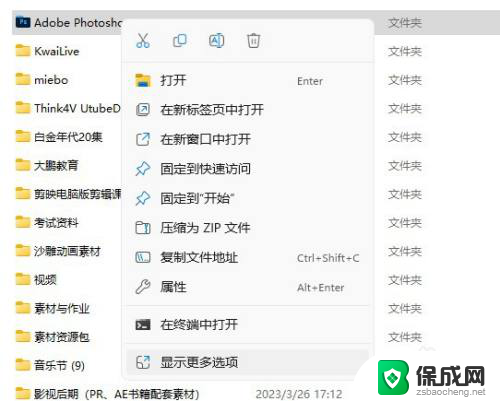 win11添加桌面应用快捷方式 win11系统桌面快捷方式创建方法
win11添加桌面应用快捷方式 win11系统桌面快捷方式创建方法2025-04-01
-
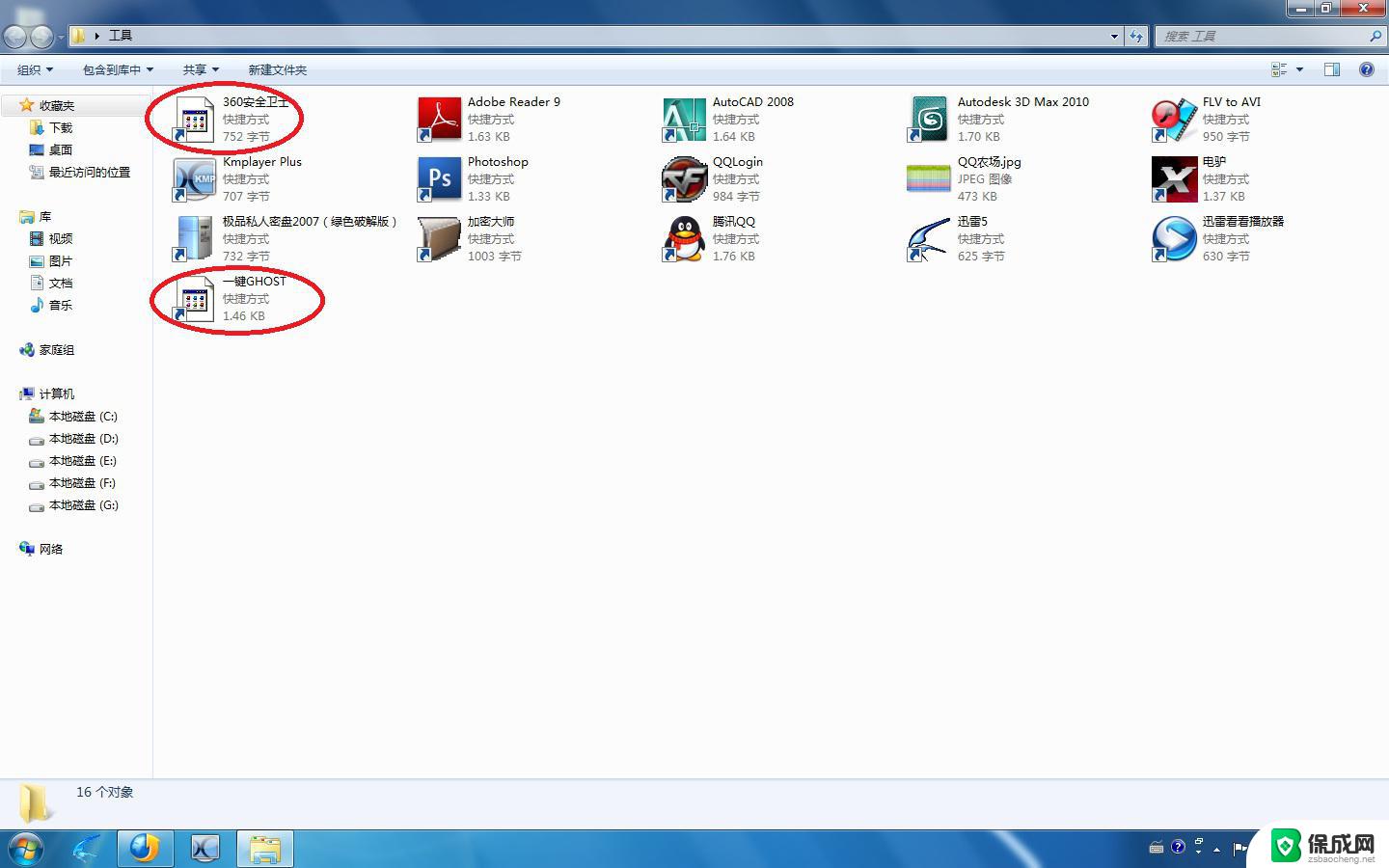 win11如何快捷方式到桌面 win11桌面快捷方式设置教程
win11如何快捷方式到桌面 win11桌面快捷方式设置教程2024-09-25
-
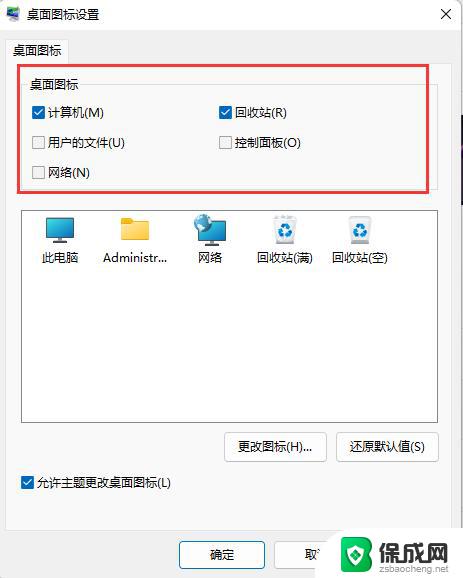 win11怎么添加桌面快捷 win11桌面快捷方式设置教程
win11怎么添加桌面快捷 win11桌面快捷方式设置教程2024-10-02
-
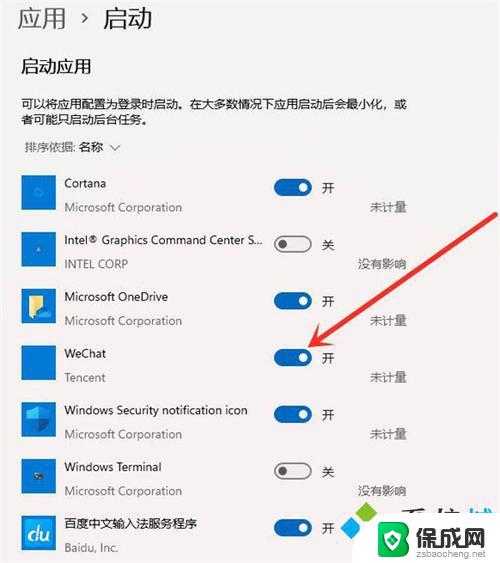 win11开始文件快捷方式删不了 win11桌面快捷方式删除教程
win11开始文件快捷方式删不了 win11桌面快捷方式删除教程2025-01-07
-
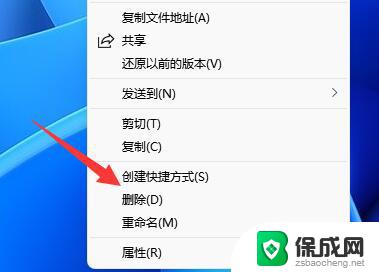 win11如何删除桌面上的快捷方式图标 win11桌面快捷方式删除教程
win11如何删除桌面上的快捷方式图标 win11桌面快捷方式删除教程2024-10-20
-
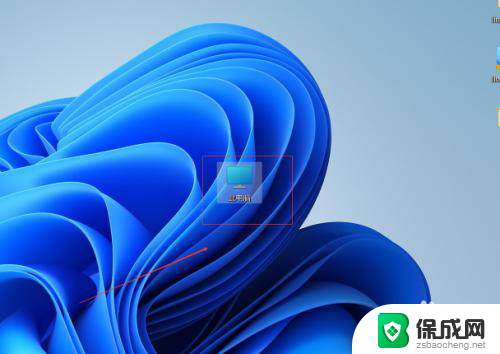 win11如何发送文件夹快捷方式 win11文件怎么发送到桌面桌面快捷方式
win11如何发送文件夹快捷方式 win11文件怎么发送到桌面桌面快捷方式2024-11-09
- 如何在文件创建快捷方式图标显示win11 Win11系统创建桌面快捷方式教程
- win11系统自带的便签 win11便签如何添加桌面快捷方式
- win11怎么在桌面放便签 win11便签如何在桌面上添加快捷方式
- win11如何快速发送到桌面快捷方式 Windows11系统如何将应用图标放到桌面
- win11小工具怎么打开 Windows11桌面小组件打开教程
- win11找不到更改用户名 Win11更改用户名的教程
- win11获取蓝屏文件 Win11蓝屏文件在哪里查看
- win11如何清洗打印机喷头 打印机清洗打印头方法
- win11文件夹家庭版加密无法勾选 Win11文件夹加密选项变灰不能勾选
- win11任务栏怎么样不合并 Win11任务栏不合并怎么设置
win11系统教程推荐
- 1 win11获取蓝屏文件 Win11蓝屏文件在哪里查看
- 2 win11文件夹家庭版加密无法勾选 Win11文件夹加密选项变灰不能勾选
- 3 win11聚焦锁屏壁纸在哪里找到 Win11打开锁屏界面的方法
- 4 win11wifi已连接,不可上网,怎么办 win11连上wifi但无法上网怎么办
- 5 win11怎么退出系统账户 win11如何退出windows账户
- 6 win11插上鼠标怎么自动关闭触摸板 外星人笔记本触摸板关闭步骤
- 7 win11电脑怎么连接电视 笔记本怎么无线投屏到电视
- 8 win11怎么让游戏用麦克风 如何设置电脑麦克风启用
- 9 win11怎样调出分屏 笔记本如何实现分屏显示
- 10 win11电脑登录界面有两个用户 win11开机显示两个用户